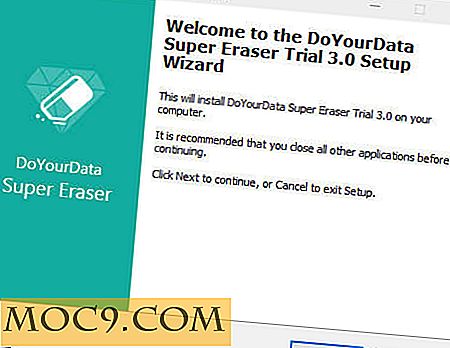Χρησιμοποιώντας την υπηρεσία Zoho Web ως εναλλακτική λύση για το Open Office στο Ubuntu
Όταν πρόκειται για εναλλακτική λύση στο Microsoft Office, οι περισσότεροι άνθρωποι θα σκεφτούν το Open Office. Αλλά αν κάνετε απλούς υπολογισμούς επεξεργασίας κειμένου ή υπολογιστικού φύλλου, το Open Office μπορεί επίσης να είναι υπερβολική, ειδικά αν χρησιμοποιείτε ένα netbook. Προσωπικά, έχω ένα netbook που τρέχει το Ubuntu Lucid με το Open Office προεγκατεστημένο. Κάθε φορά που θα ήθελα να επεξεργαστώ ένα έγγραφο λέξης, το Open Office θα χρειαστεί πολύ χρόνο για φόρτωση. Πολλές φορές, φέρνει ακόμη ολόκληρο το σύστημα σε αδράνεια.
Τα Έγγραφα Google θα μπορούσαν να αποτελέσουν μια καλή εναλλακτική λύση, καθώς βασίζονται στον ιστό και δεν απαιτούν καθόλου εγκατάσταση. Τα προβλήματα: πρέπει να συνδεθείτε κάθε φορά και δεν μπορείτε να το ορίσετε ως την προεπιλεγμένη εφαρμογή επεξεργασίας κειμένου.
Η λύση? Zoho Webservice.
Η υπηρεσία web Zoho είναι ένα έργο που αναπτύχθηκε από την Canonical (την ομάδα πίσω από το Ubuntu) που ενσωματώνει τις σουίτες γραφείου Zoho Web στο Ubuntu. Μόλις εγκατασταθεί, μπορείτε να εκτελέσετε εύκολα εφαρμογές Zoho στο πρόγραμμα περιήγησης.
Εγκατάσταση
Μπορείτε να αναζητήσετε "zoho webservice" στο Κέντρο λογισμικού του Ubuntu ή απλά πληκτρολογήστε την ακόλουθη εντολή στο τερματικό:
sudo apt-get εγκαταστήσετε webservice-office-zoho
Οι χρήστες παλαιότερης έκδοσης του Ubuntu μπορούν να τραβήξουν το πακέτο εδώ.
Μόλις εγκατασταθεί, μπορείτε να αποκτήσετε πρόσβαση στο Zoho μέσω των εφαρμογών -> Office -> Zoho Web Service. Μπορείτε να κάνετε δεξί κλικ σε ένα έγγραφο λέξης και να το ανοίξετε στο Zoho.

Λειτουργικότητα
Τι μπορούν να κάνουν οι διαδικτυακές υπηρεσίες του Zoho αυτή τη στιγμή:
- Άνοιγμα, ανάγνωση, επεξεργασία και αποθήκευση συνημμένων εγγράφων ηλεκτρονικού ταχυδρομείου.
- Άνοιγμα, ανάγνωση, επεξεργασία και αποθήκευση τοπικών εγγράφων.
- Ανοίξτε, διαβάστε, επεξεργαστείτε και αποθηκεύστε απομακρυσμένα έγγραφα που συνδέονται με μια διεύθυνση URL.
- Εκκινήστε την απαιτούμενη εφαρμογή, Writer, Show ή Sheet (επεξεργαστής κειμένου, παρουσιάσεις, υπολογιστικά φύλλα), ο οποίος θα παρουσιάσει στον χρήστη ένα κενό έγγραφο αυτού του τύπου έτοιμο για επεξεργασία.
Επεξεργαστής κειμένου Zoho Webservice
Ο επεξεργαστής κειμένου έρχεται με μια γραμμή μενού που μοιάζει με κορδέλα, όπου μπορείτε να κάνετε κλικ σε κάθε καρτέλα για να δείτε τις επιλογές. Τα βασικά εργαλεία επεξεργασίας κειμένου είναι διαθέσιμα, αλλά δεν θα βρείτε εδώ προηγμένες λειτουργίες (όπως σχολιασμό).

Μορφή αρχείου που μπορείτε να εξαγάγετε το έγγραφό σας για να συμπεριλάβετε: doc, docx, odt, pdf, sxw, rtf, html, txt και latex.
Zoho Webservice Spreadsheet
Το υπολογιστικό φύλλο παρέχεται μόνο με μια γραμμή γραμμής εργαλείων με απλή επεξεργασία κειμένου και δυνατότητα διαχείρισης κυττάρων.

Μορφή αρχείου που μπορείτε να εξαγάγετε το έγγραφό σας για να συμπεριλάβετε: xls, xlsx, ods, sxc, gnumeric, csv, tsv, html και pdf.
Zoho Webservice Παρουσίαση
Η Παρουσίαση υποστηρίζει όλα τα εργαλεία / χαρακτηριστικά που χρειάζεστε για τη δημιουργία μεγάλων διαφανειών, αλλά ποτέ δεν τη συγκρίνετε με το τελευταίο Microsoft Office 2010 Powerpoint. Δεν θα έχει πού να κρυφτεί.

Μορφή αρχείου που μπορείτε να εξάγετε το έγγραφό σας για να συμπεριλάβετε: html, ppt, pps, odp και pdf.
Μερικές συμβουλές και κόλπα
1. Το Zoho Webservice δεν έχει εξαρτήσεις και μπορεί να τρέξει στα περισσότερα προγράμματα περιήγησης. Βρήκα ότι λειτουργεί καλά στο Google Chrome, αλλά μπορεί να υστερεί στον Firefox. Ίσως θελήσετε να εξετάσετε το ενδεχόμενο να κάνετε το Google Chrome το προεπιλεγμένο πρόγραμμα περιήγησης, ώστε το Zoho Webservice να μπορεί να λειτουργεί ομαλά.
2. Ενεργοποιήστε το cookie στο πρόγραμμα περιήγησής σας για να επιτρέψετε στο webservice του Zoho να αποθηκεύσει αυτόματα το έγγραφό σας
3. Για να κάνετε το Zoho Word την προεπιλεγμένη εφαρμογή για το άνοιγμα του αρχείου .doc, κάντε δεξί κλικ σε οποιοδήποτε αρχείο .doc και επιλέξτε Άνοιγμα με . Κάντε κύλιση μέχρι το τέλος και επισημάνετε το Zoho Word Processor. Επιλέξτε το πλαίσιο "Να θυμάστε αυτήν την εφαρμογή για αρχεία εγγράφων του Word".

4. Κατά την εξαγωγή αρχείων, μπορείτε να αποθηκεύσετε τα έγγραφά σας στον φάκελο Ubuntu One έτσι ώστε να συγχρονίζεται σε όλες τις μηχανές του Ubuntu.
Δοκιμάσατε το Zoho Webservice; Είναι αρκετά καλό να αντικαταστήσετε το Ανοικτό Γραφείο σας;





![[Αποτέλεσμα ψηφοφορίας]: Τι είναι ο αγαπημένος σας περιηγητής;](http://moc9.com/img/browser-poll.png)